[Remediat] COD: Vanguard se prăbușește pe PC
Publicat: 2022-04-25Call of Duty Vanguard este, fără îndoială, una dintre cele mai bune alegeri de joc pentru jucătorii din întreaga lume. Dar mulți utilizatori au raportat eroarea Vanguard continuă să se prăbușească eroarea PC pe dispozitivul lor. Acest lucru vă poate întrerupe jocul și vă poate enerva. Dacă vă numărați printre utilizatorii cu erori similare, citiți textul complet pentru a găsi soluții pentru același lucru pentru scanarea și repararea avangardă. Eroarea se poate datora erorilor Fatal, Dev sau altor erori. Cu toate acestea, este dificil să găsiți cauza exactă doar privind-o, dar poate fi oricum rezolvată încercând setul de remedieri enumerate.
Cum să remediați COD Vanguard se prăbușește pe computer
Parcurgeți lista de remedieri una câte una până când găsiți soluția pentru eroarea PC-ului COD vanguard continuă să se prăbușească. Scanați și reparați avangarda pentru a avea o experiență de joc fluidă cu soluțiile menționate mai jos.
Soluția 1: Reparați fișierele de sistem
Pentru mulți utilizatori, eroarea de blocare a PC-ului a fost remediată după ce au reparat fișierele de sistem. Acest lucru poate fi făcut de o aplicație terță parte care vă poate scana sistemul în totalitate sau manual. Funcția de verificare a fișierelor de sistem de pe Windows îi ajută pe utilizatori să scaneze fișierele și să le repare pe cele care sunt corupte sau chiar lipsă. Pentru a rula scanarea manuală SFC, consultați pașii simpli de mai jos
Pasul 1: Faceți clic pe pictograma Windows și căutați cmd. Faceți clic dreapta pe aplicație pentru promptul de comandă și selectați opțiunea de rulare ca administrator. 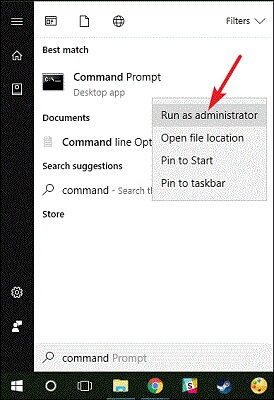
Pasul 2: în linia de comandă scrieți comanda sfc /scannow și apăsați tasta Enter de pe tastatură. 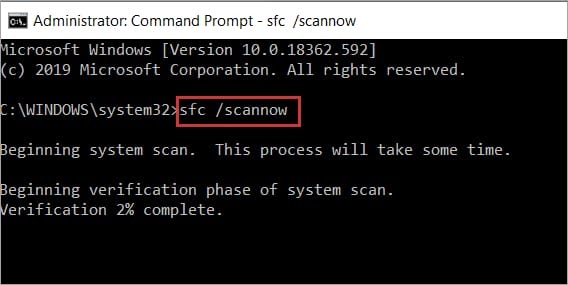
Pasul 3: Așteptați până când fișierele corupte sau lipsă sunt remediate. Reporniți dispozitivul pentru a aplica actualizările.
Acum lansați jocul și verificați dacă COD Vanguard continuă să se prăbușească este rezolvată. Dacă problema rămâne, treceți la următoarea metodă.
Citiți și: Cum să remediați God of War se prăbușește pe computerul Windows
Soluția 2: Actualizați driverul grafic
Primul lucru care trebuie asigurat atunci când aveți erori de joc este că driverele dvs. grafice sunt actualizate. Dacă apare o eroare de blocare a PC-ului Call of Duty Vanguard pe dispozitivul dvs., verificați actualizările în așteptare ale driverelor grafice. Descărcați cea mai recentă versiune a software-ului driverului manual de pe site-ul web sau utilizând instrumentul de actualizare automată a driverului.
Metoda manuală poate fi dificilă pentru utilizatorii fără cunoștințe tehnice și o alternativă care necesită timp. Prin urmare, descărcați instrumentul Bit Driver Updater pentru a efectua automat toate descărcările driverelor de sistem cu un singur clic și în cel mai scurt timp. Mai mult, puteți programa aceste descărcări la momentul potrivit. Faceți upgrade la versiunea Pro pentru a beneficia de asistență tehnică 24*7, o garanție de rambursare a banilor de 60 de zile și alte funcții.
Pasul 1: Descărcați instrumentul de actualizare Bit Driver și instalați-l.
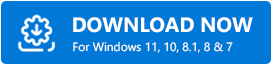
Pasul 2: Lansați instrumentul pentru a începe scanarea pentru drivere care trebuie actualizate utilizând opțiunea Scanare drivere. 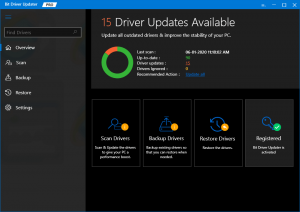
Pasul 3: Așteptați până când lista este afișată și localizați driverul dvs. grafică din listă odată terminată.
Pasul 4: Faceți clic pe opțiunea Actualizare acum pentru a descărca cel mai recent driver grafic. De asemenea, dacă sunteți un utilizator cu versiunea Pro a instrumentului, descărcați toate actualizările cu opțiunea Update All din partea de jos a listei. 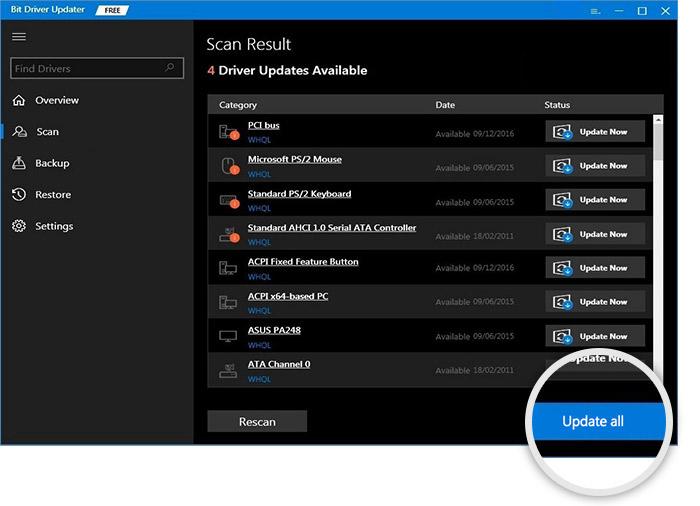
Pasul 5: Pentru a instala driverul grafic, faceți dublu clic pe fișierul descărcat și aplicați instrucțiunile afișate pe ecran. Reporniți dispozitivul Windows pentru a aplica cele mai recente actualizări ale driverelor.
Acum Rulați jocul din nou și verificați dacă COD Vanguard continuă să se prăbușească eroarea PC-ului este remediată cu driverele grafice recente. Dacă eroarea rămâne, treceți la următoarea metodă alternativă.

Citiți și: Cum să remediați Age of Empires 4 se prăbușește pe computer
Soluția 3: verificați dacă PC-ul dvs. îndeplinește specificațiile Vanguard
Dacă Call of duty vanguard continuă să se prăbușească pe computer, verificați specificațiile sistemului și identificați dacă corespunde cerințelor jocului. Mai jos sunt specificațiile minime și recomandate necesare pentru a juca COD Vanguard fără întreruperi.
Specificații minime de sistem pentru COD Vanguard
Sistem de operare: Windows 10 64 Bit
CPU: Intel i3-4340 sau AMD FX-6300
GPU: Nvidia Geforce GTX 960 sau AMD FX-6300
RAM: 8 GB
Stocare: 36 GB la lansare
Specificații de sistem recomandate pentru COD Vanguard
Sistem de operare: Windows 10 64 biți sau Windows 11 64 biți
CPU: Intel i5 2500K sau AMD Ryzen 5 1600X
GPU: Nvidia Geforce GTX 1060 sau AMD Radeon RX 580
RAM: 12 GB
Stocare: 61 GB la lansare
Iată cum puteți verifica specificațiile sistemului dvs.
Deschideți caseta de dialog Run folosind tastele Windows și R. Introduceți dxdiag și faceți clic pe OK. 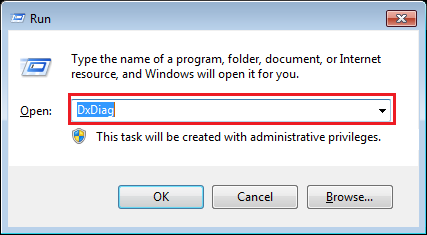
În fereastra instrumentului de diagnosticare Directx, navigați la fila Sistem și aflați specificațiile sistemului de operare, procesorului și memoriei dispozitivului dvs. 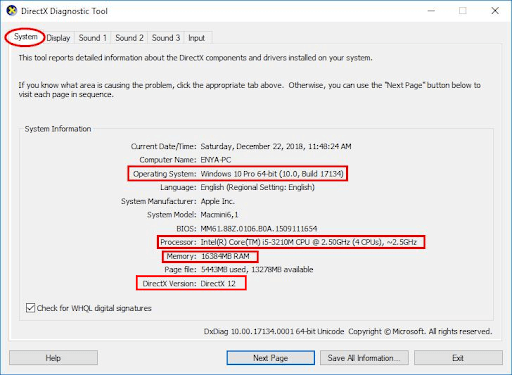
Treceți la fila Afișare și căutați specificațiile plăcii grafice.
Acum că știți că specificațiile sistemului dvs. corespund cerințelor jocului, dacă problema nu este legată de compatibilitatea jocului cu dispozitivul dvs., treceți la următoarea metodă. Aplicați următoarele remedieri pentru a rezolva eroarea PC-ului de avangarda COD.
Citiți și: Cum să remediați blocarea Cyberpunk 2077 pe PC Windows
Soluția 4: Verificați și reparați fișierele jocului
Dacă avangarda ta call of duty continuă să se blocheze sau să se prăbușească pe dispozitivul tău, verifică fișierele de joc instalate. Rulați o scanare pentru a identifica fișierele lipsă sau corupte. Iată cum să faci asta
Pasul 1: Lansați clientul battle.net. Din lista de jocuri din panoul din stânga selectați COD Vanguard și faceți clic pe Opțiuni.
Pasul 2: Selectați opțiunea Scanare și reparare și așteptați până când începe și se finalizează scanarea automată.
Pasul 3: După ce ați terminat, rulați Vanguard din nou și verificați dacă vanguard se prăbușește la pornire este rezolvată.
Dacă fișierele de joc reparate nu au reușit să rezolve problema PC-ului COD vanguard continuă să se prăbușească, continuați cu remedierea ulterioară.
Soluția 5: Dezactivați suprapunerile pe dispozitiv
Funcția de suprapunere le permite utilizatorilor să acceseze alte aplicații și funcțiile acestora în timp ce joacă jocul. Dar caracteristica suprapunerii atunci când este activată a cauzat problema Call of Duty Vanguard continuă să prăbușească computerul pentru unii utilizatori.
Prin urmare, dacă ați activat funcția de suprapunere prin GeForce Experience, Twitch, Discord sau orice altă aplicație similară, dezactivați-o. Odată ce ați terminat, relansați aplicația și verificați că problema este atenuată prin dezactivarea acesteia. Și dacă avangarda COD continuă să se prăbușească, eroarea PC-ului rămâne, continuați cu soluțiile ulterioare.
Citiți și: Cum să remediați Windows 11 se blochează
Soluția 6: Închideți aplicațiile de fundal
Dacă resursele sistemului dvs. sunt ocupate de alte aplicații, poate duce la o problemă de blocare a PC-ului de avangardă. Prin urmare, aplicați următorii pași pentru a închide aplicațiile nedorite care stăpânesc resursele sistemului și pentru a remedia problema de blocare.
Pasul 1: Deschideți Task Manager pe computer făcând clic pe tasta Windows și apoi pe tastele Ctrl, Shift și Escape împreună.
Pasul 2: treceți la fila de pornire și dezactivați programul sau aplicația specifică care nu este necesară. 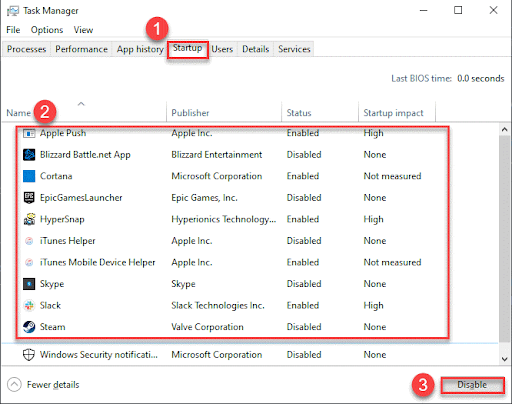
Pasul 3: Odată ce ați încheiat închiderea aplicațiilor nedorite, reporniți computerul și lansați din nou Vanguard.
Verificați dacă acest lucru ar putea rezolva eroarea PC-ului COD Vanguard continuă să se prăbușească. Dacă problema persistă, încercați următoarea metodă.
Soluția 7: Descărcați actualizările de sistem în așteptare
Dacă niciuna dintre cele de mai sus nu v-a ajutat să răspundeți de ce call of duty vanguard continuă să se prăbușească și să găsiți o soluție pentru aceasta, verificați dacă există actualizări în așteptare pe dispozitivul dvs. Windows. Deschideți meniul Start și căutați Verificați actualizări. 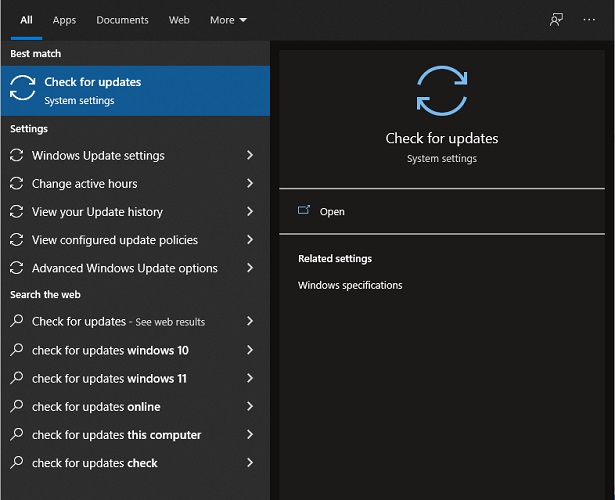
Faceți clic pe opțiunea Verificați actualizările din fila sistem și așteptați până când Windows scanează actualizările în așteptare și descărcați-le dacă există.
Reporniți computerul Windows și verificați dacă COD Vanguard continuă să se prăbușească problema PC-ului este rezolvată de cea mai recentă actualizare Windows.
Citiți și: Cum să remediați că Sony Vegas se prăbușește pe Windows
COD Vanguard continuă să se prăbușească pe PC: REPARAT
Asta este în ghid pentru remedieri ușoare și rapide pentru Call of Duty Vanguard continuă să se prăbușească eroarea PC-ului. Sperăm că remediile de mai sus v-au ajutat să remediați eroarea și să aveți o experiență de joc uimitoare. Asigurați-vă că ați instalat cel mai recent driver grafic pe computer. Utilizați instrumentul de actualizare automată a driverelor Bit Driver Updater pentru a nu pierde niciodată o actualizare a driverelor.
Aveți feedback pentru noi? Simțiți-vă liber să le scrieți în secțiunea de comentarii. Dacă ați găsit ghidul nostru util pentru îngrijorarea dvs., abonați-vă la blogul nostru pentru a nu pierde nicio actualizare. Urmărește-ne pe Facebook, Twitter, Instagram și Pinterest.
